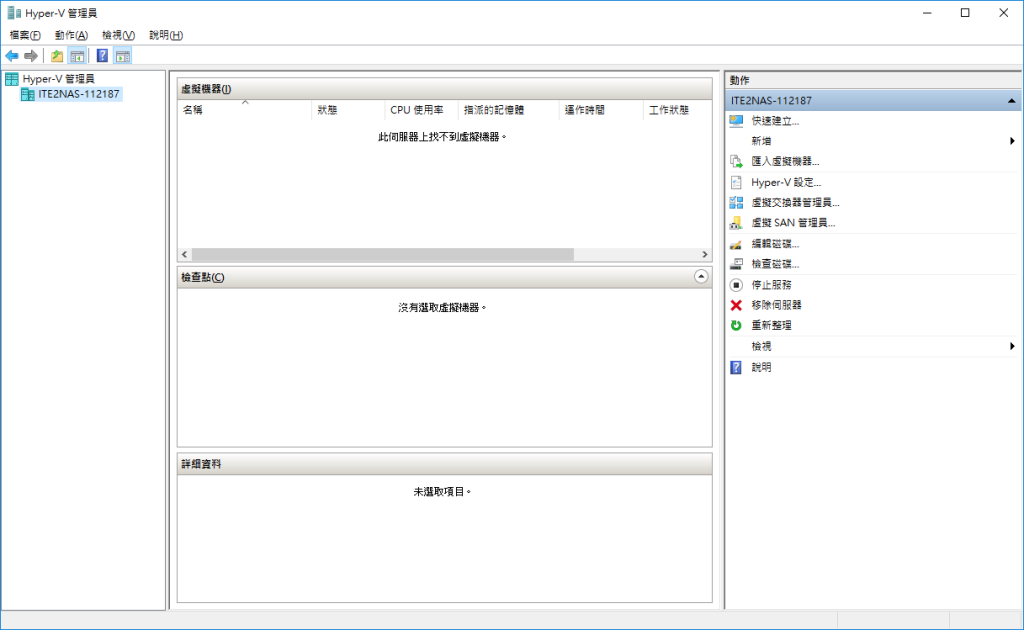網路上的虛擬機林林總總,也是許多 NAS 使用者常用的一項功能。 而在 Windows 10 作業系統中,Pro 版及 Enterprise 版本也有提供虛擬機功能,所以選用 Windows 10 IoT Enterprise 作為作業系統的詮力科技 NE-201 當然也可以輕鬆建置虛擬機囉!以下將介紹如何在 Windows 10 NAS – NE-201 中 開啟 Windows 10 的內建功能 HYPER-V 來管理虛擬機。
開啟 Hyper-V
請登入至 NE-201 的 Windows 10 桌面後,右鍵點選 Windows 10 桌面左下角處的 Windows Key 圖示,並選擇 [應用程式與功能]。
![選擇 [應用程式與功能]](https://blog.ite2nas.com/wp-content/uploads/2018/01/01-1.png)
點選 [應用程式和功能],點選 [開啟或關閉 Windows 功能]。
![點選 [開啟或關閉 Windows 功能]](https://blog.ite2nas.com/wp-content/uploads/2018/01/02-1.png)
勾選 Hyper-V 功能以開啟,接著按下 [確定] 後, Windows 會開始套用變更。
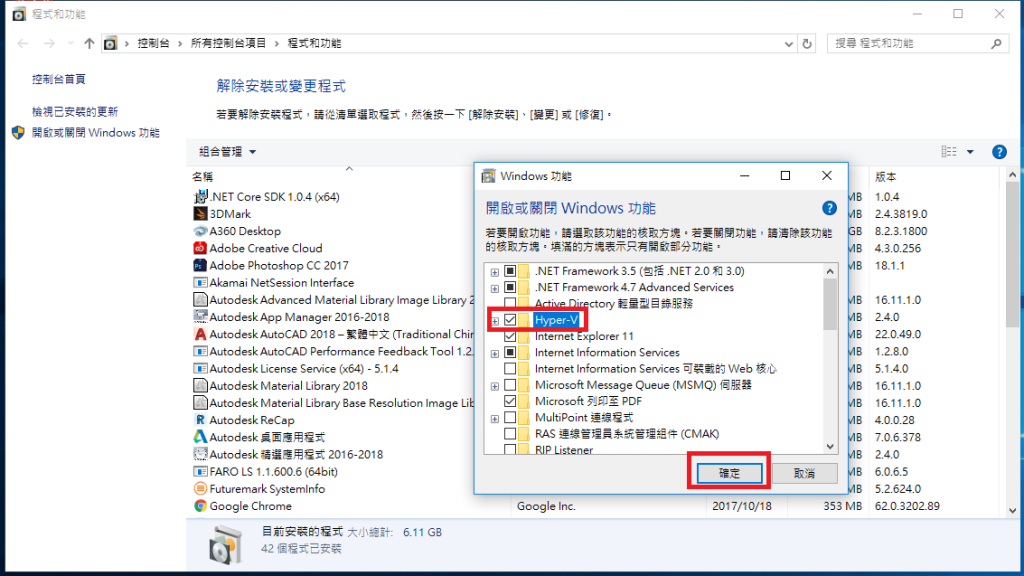

等待套用變更完成後,請點選 [立即重新啟動]。
![點選 [立即重新啟動]](https://blog.ite2nas.com/wp-content/uploads/2018/01/05-1.png)
管理您的 Hyper-V
重新啟動完成後,搜尋 Windows 10 的應用程式 就可以看見 [Hyper-V管理員] 。

開啟 Hyper-V 管理員後,我們可以用 Windows 10 NAS 開始管理虛擬機囉!